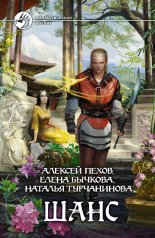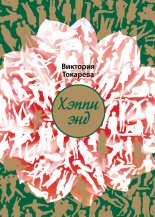Реестр Windows XP. Трюки и эффекты Гладкий Алексей

Чтобы кнопка Сертификаты стала доступной, нужно удалить из реестра созданный параметр либо присвоить ему значение 0; перезагрузка компьютера при этом не требуется.
Для блокировки кнопки Издатели необходимо в этом же разделе реестра создать параметр CertifPub типа DWORD и присвоить ему значение 1. Текст соответствующего reg–файла должен выглядеть так:
Windows Registry Editor Version 5.00
[HKEY_CURRENT_USER\Software\Policies\Microsoft\Internet Explorer\Control Panel]
"CertifPub"=dword:00000001
Результат внесенных в реестр изменений приведен на рис. 2.62 – в области Сертификаты заблокирована только кнопка Издатели.
Рис. 2.62. Блокировка кнопки Издатели
При удалении из реестра параметра CertifPub либо присвоении ему значения 0 кнопка Издатели вновь станет доступной. Все выполненные изменения вступают в силу без перезагрузки компьютера.
Личные данные
В данной группе параметров можно с помощью системного реестра сделать недоступной кнопку Профиль. Для этого в разделе реестра HKEY_CURRENT_USER\ Software\ Policies\ Microsoft\Internet Explorer\Control Panel необходимо создать параметр Profiles типа DWORD и присвоить ему значение 1. При этом используется следующий reg–файл:
Windows Registry Editor Version 5.00
[HKEY_CURRENT_USER\Software\Policies\Microsoft\Internet Explorer\Control Panel]
"Profiles"=dword:00000001
В результате выполненных действий кнопка Профиль будет заблокирована (рис. 2.63).
Рис. 2.63. Блокировка кнопки Профиль
Чтобы кнопка Профиль вновь стала доступной, следует удалить из реестра параметр Profiles либо присвоить ему значение 0. Все изменения вступают в силу без перезагрузки компьютера.
Вкладка Подключения
Чтобы удалить вкладку Подключения из окна Свойства: Интернет необходимо в разделе реестра HKEY_CURRENT_USER\ Software\ Policies\ Microsoft\Internet Explorer\Control Panel создать параметр ConnectionsTab типа DWORD и присвоить ему значение 1. Для этого в реестр импортируется следующий reg–файл:
Windows Registry Editor Version 5.00
[HKEY_CURRENT_USER\Software\Policies\Microsoft\Internet Explorer\Control Panel]
"ConnectionsTab"=dword:00000001
В результате окно Свойства: Интернет примет вид, изображенный на рис. 2.64 – вкладка Подключения будет удалена.
Рис. 2.64. Удаление вкладки Подключения
Чтобы вкладка Подключения вновь отобразилась в окне Свойства: Интернет, достаточно удалить параметр ConnectionsTab из реестра либо присвоить ему значение 0. Результат всех выполненных изменений очевиден без перезагрузки компьютера.
Чтобы закрыть доступ ко всем параметрам данной вкладки, кроме кнопки Установить, нужно в этом же разделе реестра создать параметр Connection Settings типа DWORD и присвоить ему значение 1. Соответствующий reg–файл должен быть написан так:
Windows Registry Editor Version 5.00
[HKEY_CURRENT_USER\Software\Policies\Microsoft\Internet Explorer\Control Panel]
"Connection Settings"=dword:00000001
После внесения в реестр указанных изменений вкладка Подключения примет следующий вид (рис. 2.65):
Рис. 2.65. Вкладка Подключения
Для возврата к исходному состоянию следует удалить из реестра параметр Connection Settings либо присвоить ему значение 0. Все изменения вступают в силу без перезагрузки компьютера.
Установить
Чтобы заблокировать кнопку Установить, необходимо в разделе реестра HKEY_CURRENT_USER\ Software\ Policies\ Microsoft\Internet Explorer\Control Panel создать параметр Connwiz Admin Lock типа DWORD и присвоить ему значение 1. При этом используется следующий reg–файл:
Windows Registry Editor Version 5.00
[HKEY_CURRENT_USER\Software\Policies\Microsoft\Internet Explorer\Control Panel]
"Connwiz Admin Lock"=dword:00000001
После импорта данного reg–файла в реестр кнопка Установить на вкладке Подключения будет заблокирована (рис. 2.66):
Рис. 2.66. Блокировка кнопки Установить
Доступ к данной кнопке открывается путем удаления из реестра параметра Connwiz Admin Lock либо присвоения ему значения 0. Чтобы изменения вступили в силу, перезагрузка компьютера не требуется.
Настройка локальной сети
Если на вкладке Подключения нажать кнопку Настройка LAN, то на экране отобразится окно Настройка локальной сети, изображенное на рис. 2.67.
Рис. 2.67. Настройка локальной сети
В состав данного окна включены две группы параметров: Автоматическая настройка и Прокси–сервер. Возможности системного реестра позволяют закрыть доступ к каждой из них – как по отдельности, так и одновременно.
Для того чтобы запретить редактирование параметров группы Автоматическая настройка, следует создать в разделе реестра HKEY_CURRENT_USER\ Software\ Policies\ Microsoft\Internet Explorer\Control Panel параметр AutoConfig типа DWORD и присвоить ему значение 1. Ниже приведен текст соответствующего reg–файла.
Windows Registry Editor Version 5.00
[HKEY_CURRENT_USER\Software\Policies\Microsoft\Internet Explorer\Control Panel]
"AutoConfig"=dword:00000001
Результат выполненных действий показан на рис. 2.68 – параметры группы Автоматическая настройка стали недоступны для редактирования.
Рис. 2.68. Блокировка параметров Автоматическая настройка
Возврат к первоначальному состоянию осуществляется с помощью удаления из реестра параметра AutoConfig либо присвоения ему значения 0; при выполнении всех изменений перезагрузка компьютера не требуется.
Для блокировки параметров группы Прокси–сервер нужно в этом же разделе создать параметр Proxy типа DWORD и установить ему значение 1. В данном случае reg–файл будет иметь следующий вид:
Windows Registry Editor Version 5.00
[HKEY_CURRENT_USER\Software\Policies\Microsoft\Internet Explorer\Control Panel]
"Proxy"=dword:00000001
На рис. 2.69 показан результат внесенных в реестр изменений – параметры группы Прокси–сервер стали недоступны для редактирования.
Рис. 2.69. Блокировка параметров Прокси–сервер
Для возврата к исходному состоянию необходимо присвоить параметру Proxy значение 0 либо удалить его из реестра. Все изменения вступают в силу без перезагрузки компьютера.
Вкладка Программы
Для удаления вкладки Программы из окна Свойства: Интернет необходимо в разделе реестра HKEY_CURRENT_USER\ Software\ Policies\ Microsoft\Internet Explorer\Control Panel параметр ProgramsTab типа DWORD и присвоить ему значение 1. Для этого в реестр импортируется следующий reg–файл:
Windows Registry Editor Version 5.00
[HKEY_CURRENT_USER\Software\Policies\Microsoft\Internet Explorer\Control Panel]
"ProgramsTab"=dword:00000001
В результате выполненных изменений вкладка Программы будет удалена из окна Свойства: Интернет (рис. 2.70).
Рис. 2.70. Удаление вкладки Программы
Чтобы вернуть вкладку Программы в окно Свойства: Интернет, надо удалить из реестра параметр ProgramsTab либо присвоить ему значение 0. Результат всех выполненных действий можно увидеть без перезагрузки компьютера.
Программы Интернета
В соответствующих полях группы параметров Программы Интернета выбираются приложения, автоматически используемые Windows для некоторых служб Интернета. Возможности системного реестра позволяют запрещать/разрешать редактирование этих полей.
Чтобы заблокировать поля Электронная почта, Группы новостей и Связь по Интернету, необходимо создать параметр Messaging типа DWORD в разделе реестра HKEY_CURRENT_USER\Software\Policies\Microsoft\Internet Explorer\Control Panel и присвоить ему значение 1. Текст соответствующего reg–файла представлен ниже.
Windows Registry Editor Version 5.00
[HKEY_CURRENT_USER\Software\Policies\Microsoft\Internet Explorer\Control Panel]
"Messaging"=dword:00000001
Результат изображен на рис. 2.71 – поля Электронная почта, Группы новостей и Связь по Интернету стали недоступны для редактирования.
Рис. 2.71. Фрагмент вкладки Программы
Удаление из реестра параметра Messaging либо присвоение ему значения 0 разблокирует данные поля. Перезагрузка компьютера при этом не требуется.
При необходимости можно заблокировать поля Календарь и Адресная книга. Для этого в разделе реестра HKEY_CURRENT_USER\Software\Policies\Microsoft\Internet Explorer\Control Panel необходимо создать параметр CalendarContact типа DWORD и присвоить ему значение 1. Соответствующий reg–файл должен быть составлен следующим образом:
Windows Registry Editor Version 5.00
[HKEY_CURRENT_USER\Software\Policies\Microsoft\Internet Explorer\Control Panel]
"CalendarContact"=dword:00000001
В результате внесенных в реестр изменений поля Календарь и Адресная книга станут недоступны для редактирования (рис. 2.72).
Рис. 2.72. Блокировка полей Календарь и Адресная книга
Чтобы разблокировать данные поля, надо параметр CalendarContact удалить из реестра либо присвоить ему значение 0. Все изменения вступают в силу без перезагрузки компьютера.
Сброс веб–параметров
Возможности реестра позволяют запретить использование кнопки Сброс веб–параметров, расположенной в нижней части вкладки Программы. Для этого необходимо в разделе реестра HKEY_CURRENT_USER\Software\Policies\Microsoft\Internet Explorer\Control Panel создать параметр ResetWebSettings типа DWORD и присвоить ему значение 1. Ниже приведен текст соответствующего reg–файла.
Windows Registry Editor Version 5.00
[HKEY_CURRENT_USER\Software\Policies\Microsoft\Internet Explorer\Control Panel]
"ResetWebSettings"=dword:00000001
После этих изменений кнопка Сброс веб–параметров будет заблокирована (рис. 2.73).
Рис. 2.73. Блокировка кнопки Сброс веб–параметров
Для возврата в исходное состояние необходимо присвоить параметру ResetWebSettings значение 0 либо удалить его из реестра. Данные изменения не требуют перезагрузки компьютера.
Чтобы сделать недоступным флажок Проверять, является ли Internet Explorer используемым по умолчанию обозревателем, в этом же разделе реестра нужно создать параметр Check_If_Default типа DWORD и присвоить ему значение 1. Для этого в реестр импортируется следующий reg–файл:
Windows Registry Editor Version 5.00
[HKEY_CURRENT_USER\Software\Policies\Microsoft\Internet Explorer\Control Panel]
"Check_If_Default"=dword:00000001
Результат изменений показан на рис. 2.74 – флажок Проверять, является ли Internet Explorer используемым по умолчанию обозревателем стал недоступным.
Рис. 2.74. Блокировка флажка
После удаления из реестра параметра Check_If_Default либо присвоения этому параметру значения 0 данный флажок будет разблокирован. Все изменения вступают в силу без перезагрузки компьютера.
Вкладка Дополнительно
Вкладка Дополнительно будет удалена из окна Свойства: Интернет в том случае, если параметру AdvancedTab типа DWORD, расположенному в разделе реестра HKEY_CURRENT_USER\Software\Policies\Microsoft\Internet Explorer\Control Panel, присвоено значение 1. Для этого в реестр импортируется следующий reg–файл:
Windows Registry Editor Version 5.00
[HKEY_CURRENT_USER\Software\Policies\Microsoft\Internet Explorer\Control Panel]
"AdvancedTab"=dword:00000001
После внесения в реестр указанных изменений вкладка Дополнительно будет удалена из окна Свойства: Интернет (рис. 2.75).
Рис. 2.75. Удаление вкладки Дополнительно
Чтобы вернуть вкладку Дополнительно на привычное место, нужно параметру AdvancedTab присвоить значение 0 либо удалить его из реестра. Все изменения вступают в силу без перезагрузки компьютера.
Следует отметить, что возможности реестра позволяют запретить редактирование данной вкладки не только путем ее удаления из окна Свойства: Интенет, но и с помощью блокировки ее параметров. Для этого в разделе реестра HKEY_CURRENT_USER\Software\Policies\Microsoft\Internet Explorer\Control Panel необходимо создать параметр Advanced типа DWORD и присвоить ему значение 1. Ниже приведен текст соответствующего reg–файла:
Windows Registry Editor Version 5.00
[HKEY_CURRENT_USER\Software\Policies\Microsoft\Internet Explorer\Control Panel]
"Advanced"=dword:00000001
В результате выполненных изменений останется возможность позиционирования на том или ином флажке вкладки Дополнительно, но установить или сбросить любой флажок станет невозможно. Кроме этого, станет недоступной кнопка Восстановить значения по умолчанию.
Чтобы разблокировать параметры вкладки Дополнительно, нужно удалить из реестра параметр Advanced либо присвоить ему значение 0. Все изменения вступают в силу без перезагрузки компьютера.
Свойства папки
С помощью функции ПускПанель управленияСвойства папки (рис. 2.76) осуществляется переход в режим настройки отображения папок и файлов.
Рис. 2.76. Функция Свойства папки
С помощью реестра можно удалить из меню Панель управления данную функцию. Для этого необходимо в разделе HKEY_CURRENT_USER\Software\Microsoft\Windows\ CurrentVersion\Policies\Explorer создать параметр NoFolderOptions типа DWORD и присвоить ему значение 1. Ниже приведен текст соответствующего reg–файла:
Windows Registry Editor Version 5.00
[HKEY_CURRENT_USER\Software\Microsoft\Windows\CurrentVersion\Policies\Explorer]
"NoFolderOptions"=dword:00000001
После внесения указанных изменений в реестр и последующей перезагрузки компьютера функция Свойства папки будет удалена из меню Панель управления (рис. 2.77).